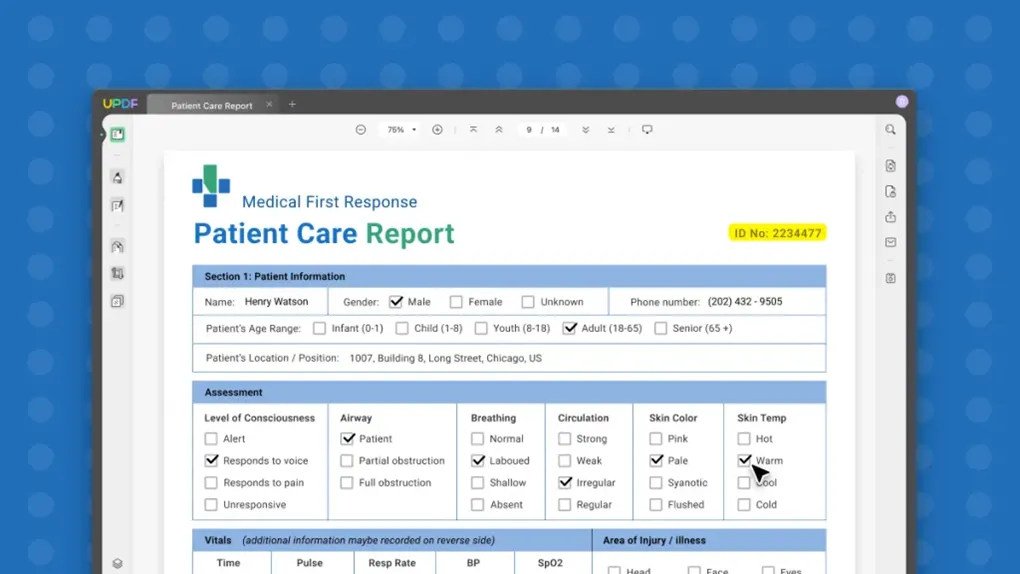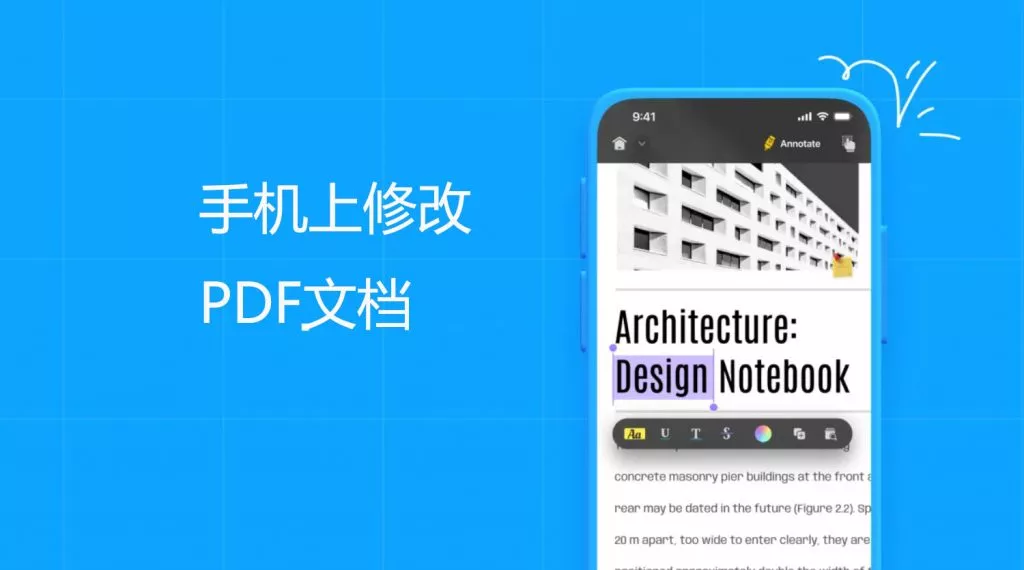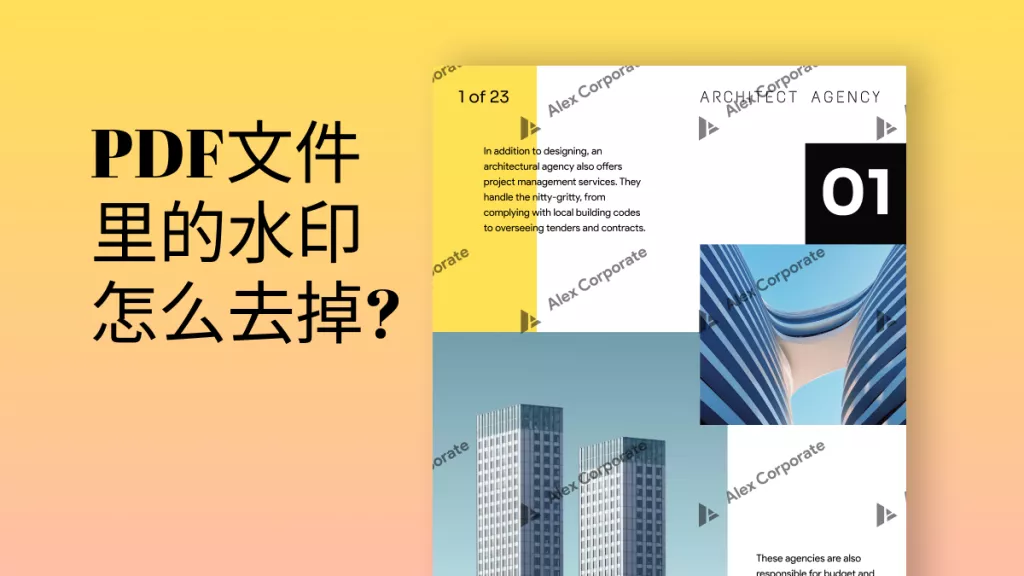在日常办公或学习中,PDF 文件使用频繁,调整页边距是常见需求。无论是为了打印美观、增加注释空间,还是符合格式要求,掌握方法都能让你的 PDF 更实用。本文将介绍简单有效的操作步骤,新手也能轻松上手。
一、能不能给 PDF 加页边距?
当然可以!推荐使用AI智能PDF编辑器——UPDF,它能帮你轻松调整页边距,不管是单个文件还是批量处理都很方便。
- 适用场景:提升可读性、预留添加注释的空间、适配打印格式等。
- 工具优势:界面简单,功能全面,支持 Windows、Mac、手机多平台,免费下载安全可靠。

二、如何用 UPDF 添加页边距?
单个 PDF 文档添加页边距的步骤:
- 用 UPDF 打开目标文件;
- 点击顶部菜单「编辑」,选择「裁切页面」;
- 在弹出的设置中,手动输入上下左右边距数值(如 0.5 英寸);
- 点击「应用」,实时预览效果,确认后保存即可。
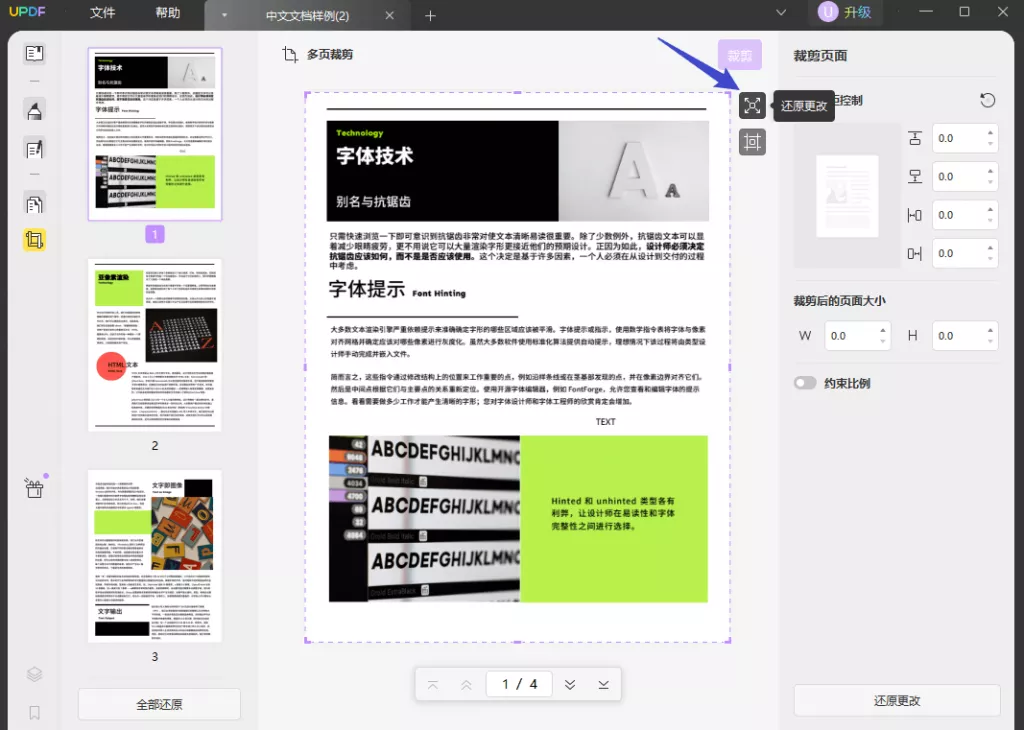
批量处理多个 PDF 文件:
- 下载并打开 UPDF,点击「批量」-「合并」,将多个 PDF 合并成一个文件;
- 按上述单个文件的步骤,在「裁切页面」中统一调整边距;
- 一次设置,所有页面边距同步更新,高效又省心。
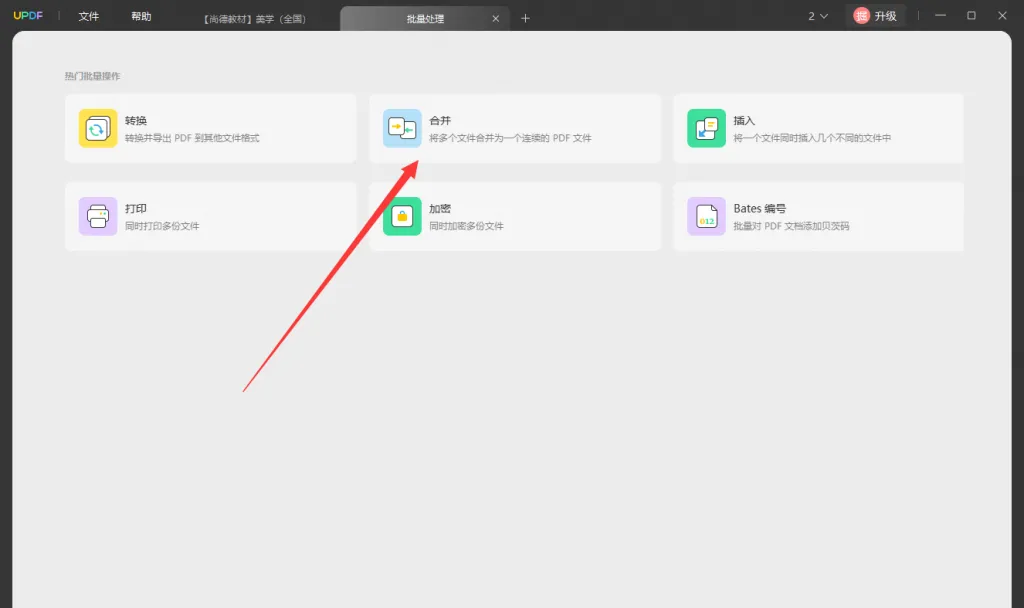
三、在线工具替代方案:DeftPDF
如果不想安装软件,也可以用在线工具 DeftPDF(免费版有限制):
- 浏览器打开 DeftPDF 官网,选择「编辑 PDF」并上传文件;
- 找到「裁切页面」功能,输入边距数值;
- 预览无误后下载文件。
⚠️ 注意:免费版一次最多合并 2 个文件,且依赖网络,敏感文件需谨慎上传。
四、常见问题解答
Q1:标准页边距是多少?
一般为 0.5-1 英寸(12.7-25.4 毫米),适合大多数文档阅读和打印。
Q2:怎么检查现有页边距?
UPDF 即将推出「测量工具」,届时可直接查看边距尺寸(开发中)。
Q3:如何打印无边距 PDF?
打印时在设置中选择「缩放至适合页面」或「无边距」模式,铺满整个纸张。
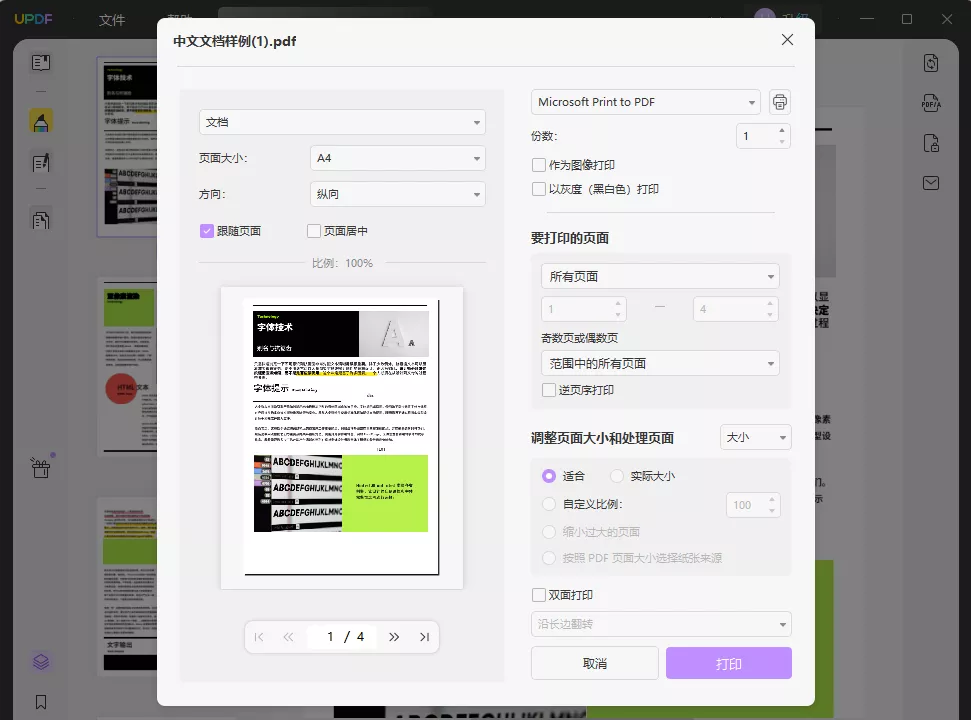
总结
调整 PDF 页边距并不难,选对工具是关键!
- 推荐 UPDF:功能强大,支持批量处理,本地操作更安全,免费版即可满足基础需求。
- 在线工具备用:适合临时处理小文件,但注意功能和隐私限制。
点击下方链接免费下载 UPDF,轻松搞定页边距调整,让你的 PDF 文件更规范、更美观!
 UPDF
UPDF AI 网页版
AI 网页版 Windows 版
Windows 版 Mac 版
Mac 版 iOS 版
iOS 版 安卓版
安卓版

 AI 单文件总结
AI 单文件总结 AI 多文件总结
AI 多文件总结 生成思维导图
生成思维导图 深度研究
深度研究 论文搜索
论文搜索 AI 翻译
AI 翻译  AI 解释
AI 解释 AI 问答
AI 问答 编辑 PDF
编辑 PDF 注释 PDF
注释 PDF 阅读 PDF
阅读 PDF PDF 表单编辑
PDF 表单编辑 PDF 去水印
PDF 去水印 PDF 添加水印
PDF 添加水印 OCR 图文识别
OCR 图文识别 合并 PDF
合并 PDF 拆分 PDF
拆分 PDF 压缩 PDF
压缩 PDF 分割 PDF
分割 PDF 插入 PDF
插入 PDF 提取 PDF
提取 PDF 替换 PDF
替换 PDF PDF 加密
PDF 加密 PDF 密文
PDF 密文 PDF 签名
PDF 签名 PDF 文档对比
PDF 文档对比 PDF 打印
PDF 打印 批量处理
批量处理 发票助手
发票助手 PDF 共享
PDF 共享 云端同步
云端同步 PDF 转 Word
PDF 转 Word PDF 转 PPT
PDF 转 PPT PDF 转 Excel
PDF 转 Excel PDF 转 图片
PDF 转 图片 PDF 转 TXT
PDF 转 TXT PDF 转 XML
PDF 转 XML PDF 转 CSV
PDF 转 CSV PDF 转 RTF
PDF 转 RTF PDF 转 HTML
PDF 转 HTML PDF 转 PDF/A
PDF 转 PDF/A PDF 转 OFD
PDF 转 OFD CAJ 转 PDF
CAJ 转 PDF Word 转 PDF
Word 转 PDF PPT 转 PDF
PPT 转 PDF Excel 转 PDF
Excel 转 PDF 图片 转 PDF
图片 转 PDF Visio 转 PDF
Visio 转 PDF OFD 转 PDF
OFD 转 PDF 创建 PDF
创建 PDF PDF 转 Word
PDF 转 Word PDF 转 Excel
PDF 转 Excel PDF 转 PPT
PDF 转 PPT 企业解决方案
企业解决方案 企业版定价
企业版定价 企业版 AI
企业版 AI 企业指南
企业指南 渠道合作
渠道合作 信创版
信创版 金融
金融 制造
制造 医疗
医疗 教育
教育 保险
保险 法律
法律 政务
政务



 常见问题
常见问题 新闻中心
新闻中心 文章资讯
文章资讯 产品动态
产品动态 更新日志
更新日志